Como corrigir a tela preta após a atualização do macOS 10.15
2025-04-30 17:02:09 • Filed to: Soluções sobre macOS 10.15 • Proven solutions
Como eu posso corrigir a inicialização de tela preta do meu MacBook Pro no macOS 10.15? Alguns dos usuários Mac que fizeram a atualização para o macOS 10.15 Catalina relataram casos de tela preta depois dessa atualização 10.15. Mesmo após de reiniciar o Mac para tentar corrigir a tela preta no macOS 10.15, o problema não foi resolvido. Bem, caso você seja um desses usuários de macOS 10.15 Catalina, pode ter certeza de que você pode corrigir esse problema da tela preta pós atualização do macOS 10.15 usando qualquer um dos métodos que vamos mostrar nesse guia.
5 formas para corrigir a tela preta do macOS 10.15
A tela preta pós atualização 10.15 é um bug irritante que você pode acontecer no seu Mac, porquê o seu computador fica escuro e sem nenhuma mensagem de erro que você possa clicar. A tela fica completamente escura e não pode ligar o seu computador ou finalizar as suas tarefas que estavam sendo executadas. Então, você pode ficar confuso sobre o que fazer, pela tela não mostra ter nenhum problema e talvez possa ser necessário que você procure soluções online. Além do que, essa tela preta pós atualização do 10.15 pode acabar aparecendo cerca de quatro semanas após ter feito a atualização para o macOS Catalina.

Então, qual é a causa da tela preta no macOS 10.15 Catalina? Você pode estar pensando que a tela do seu Mac está ruim, mas essa tela preta ocorre depois da atualização para o macOS 10.15 que foi associada aos problemas de software e não aos de hardware. Isso significa que você vai poder resolver essa tela preta depois dessa atualização do macOS 10.15 sem ter que reparar o seu dispositivo Mac. Na próxima seção, nós vamos fornecer algumas correções testadas que você pode usar para a tela preta do macOS 10.15.
Método 1. Tente uma solução popular
- Passo 1. Primeiro, carregue seu Mac por pelo menos uma hora. De forma resumida, você vai precisar que o seu Mac tenha energia suficiente quando quiser corrigir a tela preta do macOS 10.15.
- Passo 2. Depois disso, desconecte-o do carregador. Agora, clique com o dedo no trackpad na seção mediana pressione e segure simultaneamente o botão de ligar / desligar por 30 segundos pelo menos. Quando você ligar o seu Mac, essa tela preta, pós a atualização 10.15, deve ter sido resolvida.
- Passo 3. Caso a tela ainda estiver preta, conecte o seu carregador, pressione e segure o botão liga/desliga do Mac por até 1 minuto. Agora isso deve ter desaparecido.
Método 2. Inicialização direta e a desconexão do cabo de energia
O segundo método para se resolver o problema de tela preta após a atualização para o macOS 10.15 é desconectar o cabo de alimentação de energia. Esse método funciona em quase todos os MacBooks.
- Passo 1. Primeiramente, desconecte o cabo de alimentação de energia do seu Mac e então pressione e segure no botão liga/desliga por aproximadamente 10 segundos.
- Passo 2. E depois, conecte o cabo de alimentação de energia novamente.
- Passo 3. Em seguida, pressione e segure o botão liga / desliga por aproximadamente 7 a 8 segundos e então seu dispositivo vai reiniciar sem executar a tela preta.

Método 3. Reinstale o macOS 10.15 em modo de segurança
Uma outra maneira de corrigir a tela preta na inicialização do MacBook Pro é através da reinstalação do sistema operacional pelo modo de segurança como no guia abaixo.
- Passo 1. Ligue o seu Mac enquanto pressiona e segura o botão Shift até que seu Mac inicie no modo de segurança.
- Passo 2. Depois, navegue até a App Store, selecione instalar 10.15 macOS Catalina.
- Passo 3. Após instalado, você pode agora ir até o menu da Apple e reiniciar o seu Mac.
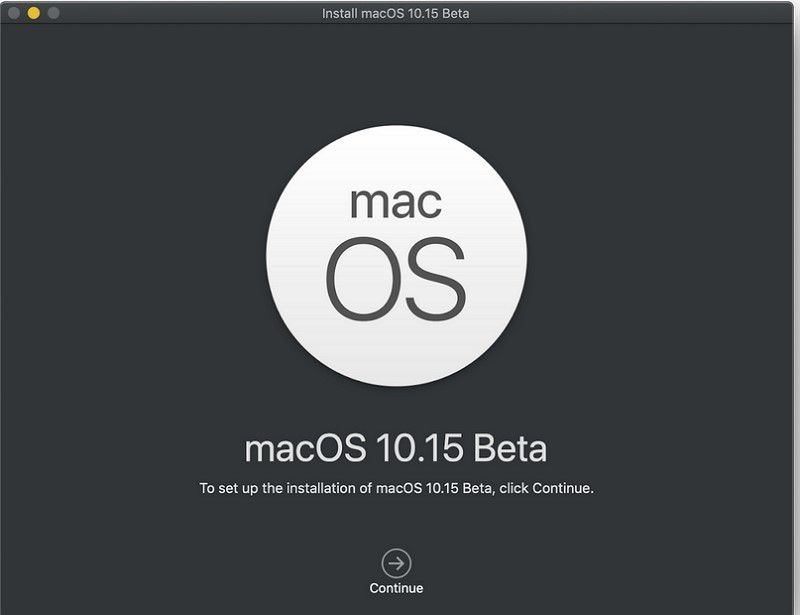
Método 4. Desmarque as ferramentas incompatíveis
Você pode também corrigir a tela preta do macOS 10.15, desmarcando as ferramentas que são incompatíveis.
- Passo 1. E mais uma vez, inicie seu computador no modo de segurança como foi ilustrado antes.
- Passo 2. Dentro do modo de segurança vá até "Preferências do sistema" e pesquise por "Usuários e grupos".
- Passo 3. E depois, clique em "Itens de login" e desmarque a maioria desses itens dessa lista para evitar de que essa tela preta pós a atualização 10.15 venha a aparecer.
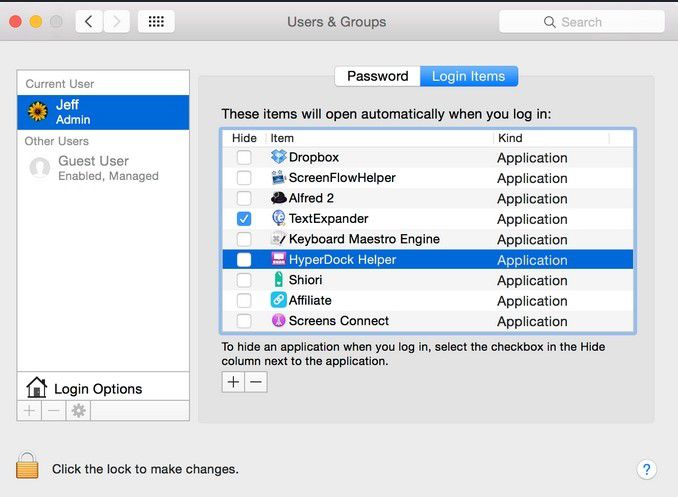
Método 5. Repare os discos
A última solução que você pode tentar para corrigir a tela preta pós atualização 10.15 seria discos de reparo usando o aplicativo Utilitário de Disco no seu Mac.
- Passo 1. Primeiramente, reinicie seu Mac pressionando e segurando as teclas Command + R até que uma caixa de diálogo do Utilitário de Disco apareça. Passo 2. Após isso, vá até as utilidades do macOS e selecione "Utilitário de Disco".
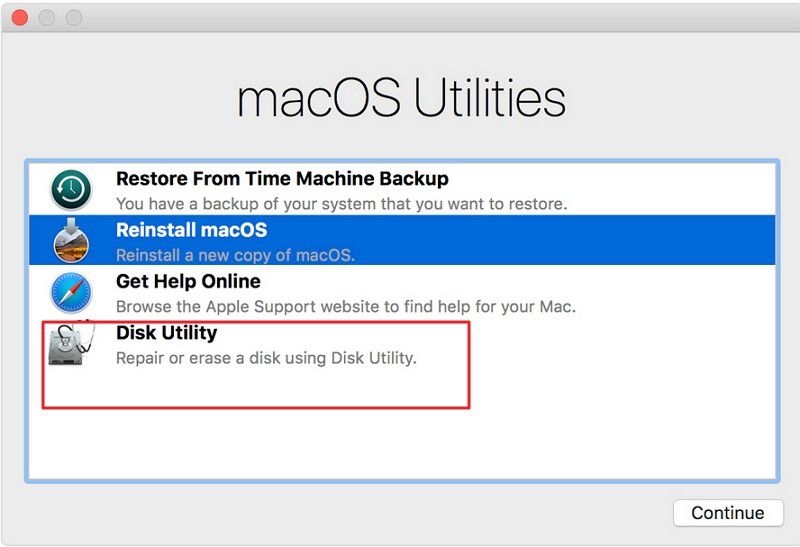
- Passo 3. Depois disso, basta clicar em "Continuar" e então abra o "Macintosh HD/Startup Disk" para macOS.
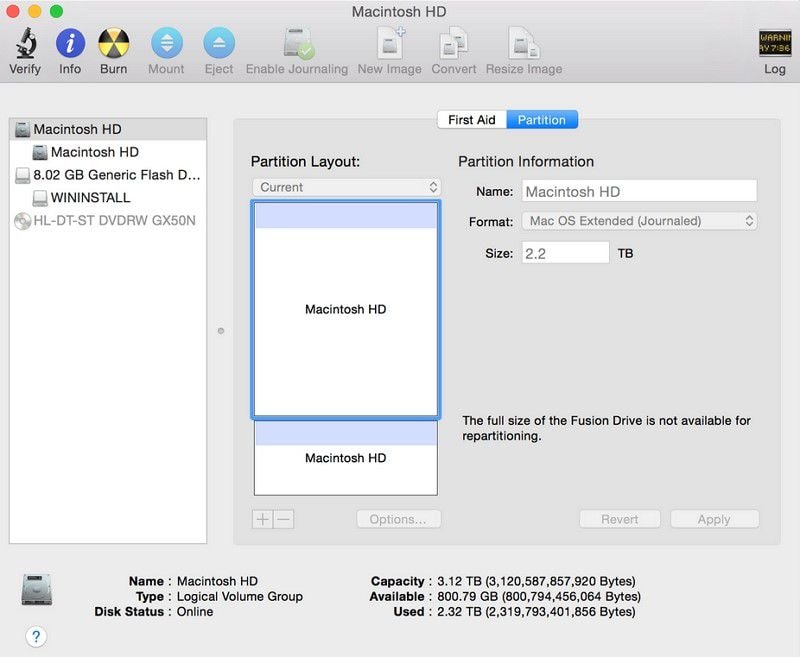
- Passo 4: Agora, escolha "Reparador" e então clique em "Executar" para iniciar o reparo do erro de disco rígido do Mac. Depois de completado, ele deve escurecer a tela após a atualização 10.15.
Melhor editor de PDF para macOS 10.15
Se você acredita de que corrigiu a tela preta após a atualização 10.15, agora você pode usar seu macOS 10.15 normalmente. Enquanto você estiver usando o seu Mac, você vai receber ou baixar arquivos PDF e vai precisar de uma ferramenta de PDF para o seu macOS 10.15 Catalina. E a melhor ferramenta de edição de PDF que você pode instalar é o PDFelement .

Esse software foi plenamente projetado com recursos para PDF que permitem que você visualize e gerencie os seus arquivos PDF de forma profissional a um preço acessível. Ele possuí uma interface amigável para o usuário o que facilita a visualização dos arquivos e edição de textos, links e imagens. Além de edições, o PDFelement possui outros poderosos recursos que são mencionados abaixo.
- Anotações, marcações em livros e destaques em textos PDF.
- Pode modificar as páginas de PDF organizando, excluindo, adicionando ou extraindo-as.
- Pode proteger os PDFs com assinaturas digitais, editar conteúdos, adicionar marcas d'água e permite também protegê-los usando senhas.
- Crie formulários preenchíveis e permite editar formulários que já existem e também preenchê-los.
- A sua tecnologia de OCR permite digitalizar seus PDFs baseados em imagem para um formato que seja editável.
- Converte os PDFs para outros formatos que são editáveis como Notes, Word, Excel, PowerPoint, HTML, Imagens e EPUB.
- Crie PDFs a partir de capturas de tela, capturas de janelas, documentos em branco e mesclar arquivos PDF já existentes.
- Adicione cabeçalhos, rodapés e modifique os cabeçalhos e rodapés já existentes.
- Permite também facilmente rotular páginas.
Download grátis e Compre PDFelement agora mesmo!
Download grátis e Compre PDFelement agora mesmo!
Compre PDFelementagora mesmo!
Compre PDFelement agora mesmo!
Artigos Relacionados
- Como instalar Windows no macOS 10.15
- Novas mudanças nos arquivos Keynote no macOS 10.15
- Como corrigir o DisplayLink quando não funciona no macOS 10.15


Ana Sophia
staff Editor
Comment(s)